Bài 9. Trình bày bảng tính trang 31, 32 SBT Tin học 7 Kết nối tri thức với cuộc sống
Giả sử trong một ô tính có công thức =4/5 và em chọn nút lệnh định dạng cho ô đó, theo em kết quả ô đó có dạng như thế nào?
9.1
Hãy chọn các phương án ghép đúng: Trình bày bảng tính để:
A. Số liệu trong bảng tính chính xác hơn.
B. Giúp bảng tính dễ đọc.
C. Giúp tiết kiệm được bộ nhớ.
D. Giúp người dùng dễ so sánh, nhận xét.
Phương pháp giải:
Việc trình bày chỉ giúp cho dễ đọc, dễ quan sát, dễ so sánh.
Lời giải chi tiết:
Trình bày bảng tính để:
B. Giúp bảng tính dễ đọc.
D. Giúp người dùng dễ so sánh, nhận xét.
9.2
Quan sát số trung bình có nhiều chữ số sau dấu phẩy ở Hình 9.1. Nếu muốn giảm bớt số chữ số sau dấu phẩy em chọn nút lệnh nào sau đây trong nhóm lệnh Number của thẻ Home (Hình 9.2)
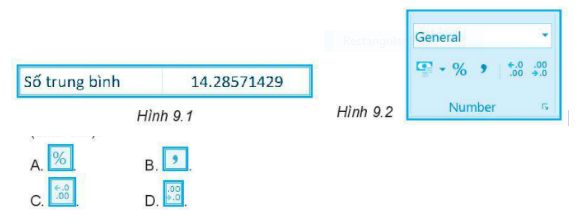
Phương pháp giải:
Quan sát Hình 9.1 và Hình 9.2
Lời giải chi tiết:
Đáp án: D.
Nút lệnh ở phương án A là chuyển thành định dạng số phần trăm, nút lệnh ở phương án B là tách hàng phần nghìn với dấu phân tách mặc định (dấu phẩy hoặc dấu chấm), nút lệnh ở phương án C là tăng số chữ số ở phần thập phân.
9.3
Giả sử trong một ô tính có công thức =4/5 và em chọn nút lệnh định dạng cho ô đó, theo em kết quả ô đó có dạng như thế nào?
A. Số phần trăm.
B. Không có gì thay đổi.
C. Số thập phân.
D. Phân số.
Phương pháp giải:
Kết quả sau khi chọn nút lệnh có dạng số phần trăm (80%).
Lời giải chi tiết:
Giả sử trong một ô tính có công thức =4/5 và em chọn nút lệnh định dạng cho ô đó, theo em kết quả ô đó có dạng:
A. Số phần trăm.
9.4
Thực hành: Hình 9.3 là bảng tính chứa thông tin về tình hình dịch Covid-19 tính đến ngày 3/9/2021 của các nước Đông Nam Á
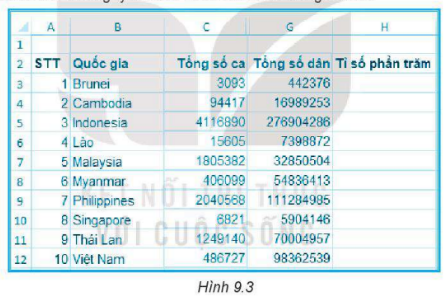
a) Em hãy định dạng lại các ô dữ liệu để các số được tách hàng nghìn.
b) Tính tỉ số phần trăm tổng số ca nhiễm bệnh trên tổng số dân vào cột Tỉ số phần trăm cho các ô và định dạng cho phù hợp.
Phương pháp giải:
Vận dụng kiến thức đã học để thực hành
Lời giải chi tiết:
a) Bước 1. Chọn các ô cần định dạng số tách hàng nghìn. góc dưới bên phải nhóm lệnh Number của thẻ Home để mở format cells
Bước 2. Nháy nút để mở cửa sổ Format Cells.
Bước 3. Chọn trang Number → Chọn tiếp Custom → Nhập chính xác các kí tự ## ## ##0 vào ô Type. Sau đó chọn OK
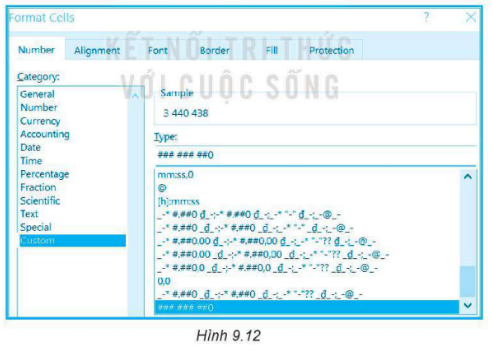
b) Tính tỉ số phần trăm: Nhập công thức =C3/G3 rồi chọn nút lệnh trong nhóm lệnh Number của thẻ Home.

9.5
Để tiêu đề của bảng ở Hình 9.4 được căn giữa như Hình 9.5, em chọn các ô cần căn rồi chọn lệnh nào sau đây
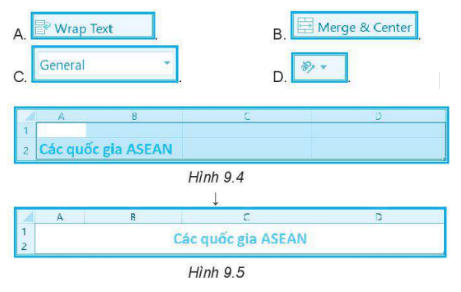
Phương pháp giải:
Lệnh ở phương án A có tác dụng đề văn bản không tràn sang ô sau nếu dài quá. Lệnh ở phương án C có tác dụng định dạng dữ liệu trong ô. Lệnh ở phương án D có tác dụng định dạng hướng của văn bản trong ô.
Lời giải chi tiết:
Đáp án: B.
9.6
Nối mỗi chức năng ở cột A với một thao tác phù hợp ở cột B
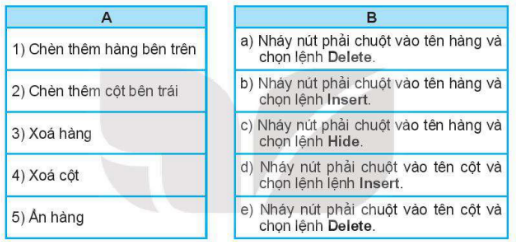
Phương pháp giải:
Dựa vào kiến thức phần 2, mục a. Các lệnh chèn, xóa, ẩn, hiện hàng và cột
Lời giải chi tiết:
1-b
2-d
3-a
4-e
5-c.
9.7
Quan sát Hình 9.6 và điền các từ/cụm từ sau: giữa (theo chiều ngang), trái, giữa (theo chiều dọc), đỉnh, phải, đáy vào chỗ trống (...) cho phù hợp:
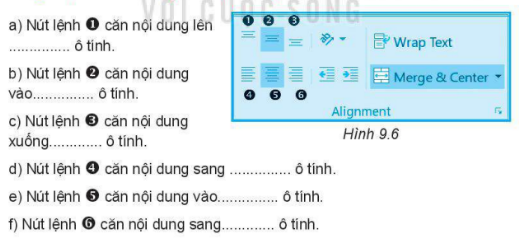
Phương pháp giải:
Dựa vào kiến thức đã học để điền
Lời giải chi tiết:
a) đỉnh;
b) giữa (theo chiều dọc);
c) đáy;
d) trái;
e) giữa (theo chiều ngang);
f) phải.
9.8
Cho bảng dữ liệu như Hình 9.7
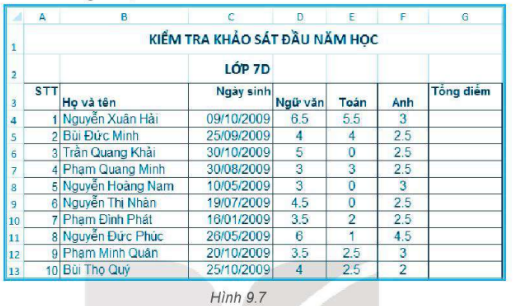
a) Dữ liệu ở cột nào được căn giữa?
b) Dữ liệu ở cột nào được căn trái?
c) Dữ liệu ở cột nào được căn phải?
d) Dữ liệu ở ô nào của hàng 3 được căn lên đỉnh ô?
e) Dữ liệu ở ô nào của hàng 3 được căn xuống đáy của ô?
Phương pháp giải:
Quan sát Hình 9.7
Lời giải chi tiết:
a) Các cột D, E, F có dữ liệu được căn giữa.
b) Dữ liệu cột B được căn trái.
c) Dữ liệu cột A, C được căn phải.
d) Các ô A3, C3, G3 có dữ liệu căn lên đỉnh ô.
e) Các ô B3, D3, E3, F3 có dữ liệu căn xuống đáy ô.
9.9
Để định dạng các ô có dữ liệu kiểu ngày tháng, Minh chọn các ô đó rồi nháy chuột vào nút nhỏ phía dưới bên phải nhóm lệnh Number (Hình 9.8) để mở cửa sổ Format Cells
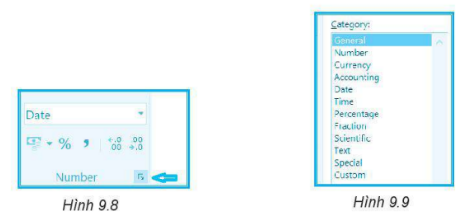
Theo em bạn Minh cần chọn tiếp mục nào ở hộp Category (Hình 9.9) để định dạng ô dữ liệu ngày tháng?
A. Number. B. Time.
C. Date. D. Custom.
Phương pháp giải:
Phương án A định dạng dữ liệu số, phương án B định dạng dữ liệu thời gian dạng giờ, phương án D định dạng dữ liệu theo các định nghĩa của người sử dụng.
Lời giải chi tiết:
Đáp án: C. Date.
9.10
Thực hành: Em hãy nhập dữ liệu và định dạng theo mẫu như Hình 9.10
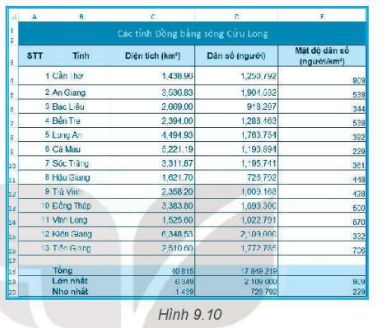
Phương pháp giải:
Vận dụng kiến thức đã học để thực hành
Lời giải chi tiết:
Lưu ý: Không định dạng tô màu nền ô tính.
- Dữ liệu cột E và các hàng Tổng, Lớn nhất, Nhỏ nhất không nhập mà dùng công thức.
- Căn tiêu đề bảng vào chính giữa bảng bằng nút lệnh
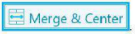
- Căn hàng tiêu đề bằng nút lệnh

- Phân tách hàng nghìn cho dữ liệu cột C, D.
- Tính mật độ dân số bằng cách lấy Dân số chia cho Tổng diện tích.
- Căn lề trái/phải cho các cột dữ liệu tương ứng.
9.11
Thực hành: Mở lại tệp Bangdiem.xlsx và trình bày lại theo mẫu như Hình 9.11
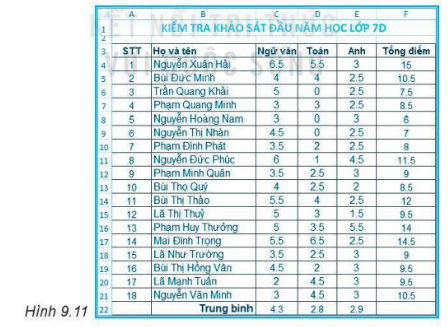
Phương pháp giải:
Vận dụng kiến thức đã học để thực hành
Lời giải chi tiết:
Thực hiện tương tự Câu 9.10 (không thực hiện định dạng nền và tô màu nền ô tính)